
Chromecast від Google дозволяє запускати відео та керувати ними з телефону, транслювати весь екран на телевізор і, як правило, використовувати смартфон замість пульта дистанційного керування. Ви можете зробити багато цього зі своїм Рік теж.
Почніть переглядати Netflix або YouTube із телефону або веб-браузера
Roku підтримує НАБІР —Короткий “Відкриття та запуск” - протокол, спільно розроблений Netflix та YouTube. Це не тільки для Roku, але він розроблений для роботи на найрізноманітніших пристроях. Наприклад, сучасні смарт-телевізори можуть також реалізувати DIAL, що дозволяє транслювати відео з Netflix та YouTube у додатки, вбудовані у ваш смарт-телевізор. (На жаль, ці вбудовані програми Smart TV, мабуть, не дуже хороші .)
У своєму початковому стані Chromecast від Google фактично використовував DIAL для трансляції відео, але зараз він використовує інший протокол. Щоб використовувати DIAL, відкрийте програми Netflix або YouTube на своєму смартфоні або планшеті або відвідайте веб-сайти Netflix або YouTube у своєму веб-браузері. Натисніть ту саму кнопку "Cast", якою користуються користувачі Chromecast, і ваш Roku з’явиться у списку прилеглих пристроїв. Вам також не потрібно спочатку відкривати відповідний додаток на своєму Roku. Поки ваш Roku увімкнено, він відображатиметься у списку.
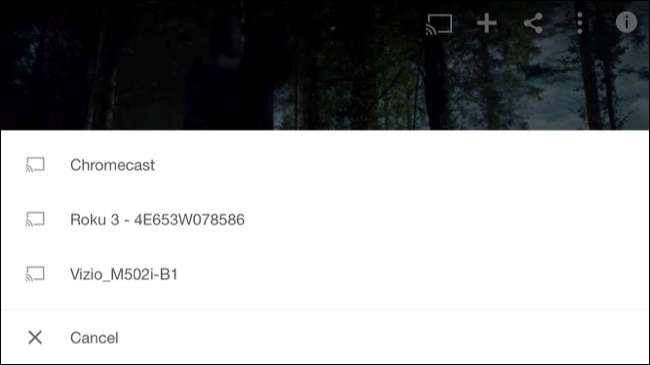
ПОВ'ЯЗАНІ: Дзеркало екрана вашого комп’ютера на телевізорі за допомогою Chromecast від Google
Це можна зробити на комп’ютері, якщо ви використовуєте Google Chrome. Вбудована можливість трансляції Chrome призначена не лише для Chromecast від Google - якщо ви перебуваєте на веб-сайті, сумісному з DIAL, наприклад YouTube або Netflix, ви можете використовувати ту саму функцію Cast щоб розпочати відтворення відео на вашому Roku.
Виберіть свій Roku, і відео буде надіслано з вашого телефону, планшета або комп’ютера на Roku. В основному ваш телефон або комп’ютер доручає Roku автоматично запустити програму Netflix або YouTube і розпочати відтворення вибраного вами відео. Використовуйте це, щоб переглянути та розпочати відтворення відео з вашого телефону.
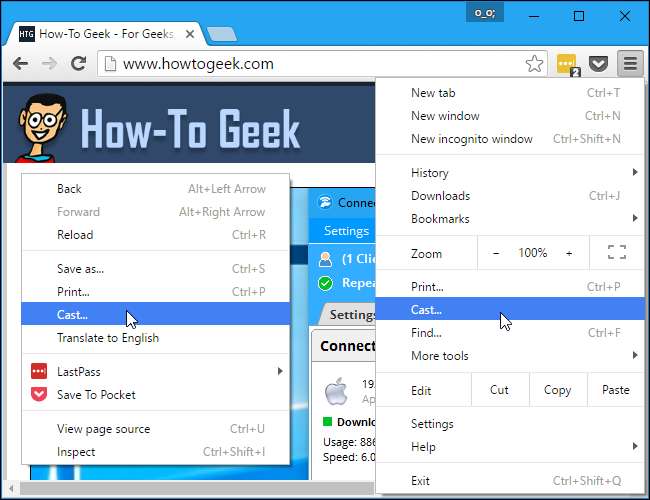
На жаль, цей протокол ще не надзвичайно поширений. Хоча це буде добре працювати для Netflix і YouTube - деяких основних каналів, з якими ви насправді хотіли б це зробити, - у нього немає величезної екосистеми програм, що підтримують Chromecast.
Транслюйте весь екран на свій Roku
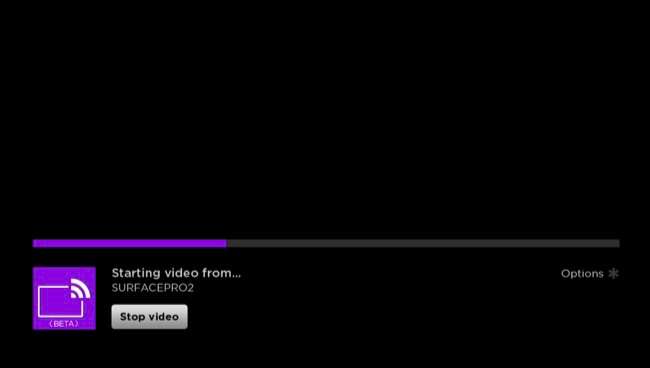
ПОВ'ЯЗАНІ: Як віддзеркалити екран вашого пристрою Windows або Android на вашому Roku
Пристрої Roku також підтримують "дзеркальне відображення екрану", функцію, яка використовує відкритий стандарт Miracast. Miracast вбудований у Windows 8.1, Windows Phone та Android 4.2+. На жаль, для цього потрібна спеціальна апаратна підтримка - ви не можете просто використовувати будь-який старий ПК, який був оновлений до Windows 8.1, і ви не можете просто використовувати будь-який старий телефон, який був оновлений до Android 4.2 або пізнішої версії.
Якщо у вас є відповідне обладнання, ви можете використовувати цю функцію для бездротового дзеркального відображення комп’ютера, смартфона або планшета на телевізорі. Просто дотримуйтесь цих вказівок щоб це було запущено. Це може працювати так само, як на Chromecast, який також дозволяє дзеркально відображати весь екран.
На жаль, функція віддзеркалення екрана є більш обмеженою, ніж Chromecast, який робить більше цього в програмному забезпеченні та не вимагає вишуканого обладнання. Дзеркальне відображення Chromecast працюватиме, наприклад, на будь-якому старому ПК з ОС Windows, навіть якщо він працює під управлінням Windows 7 і не має вишуканого нового сумісного обладнання Miracast. Він також працюватиме з Mac, Chromebook та Linux, в той час як Miracast все ще призначений лише для Windows та Android.
Використовуйте додаток Roku Smartphone для трансляції місцевих відео з вашого телефону
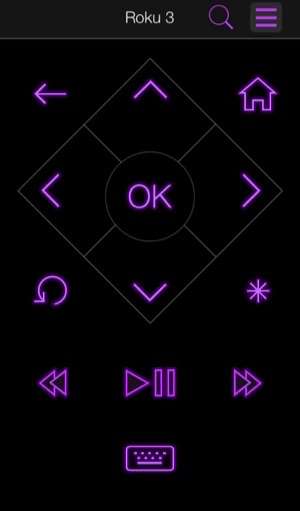
Якщо ви хочете керувати своїм Roku зі свого смартфона, ви також можете це зробити. Завантажте офіційну програму Roku для iPhone або Android , а потім запустіть його. Незабаром він повинен виявити ваш сусідній Року. Потім ви можете використовувати програму Roku на телефоні для керування Roku, запуску каналів, натискання паузи або відтворення, перемотування вперед через відео тощо.
Він також пропонує клавіатуру, що дозволяє вам набирати символи на Roku за допомогою сенсорної клавіатури вашого смартфона - немає необхідності в незручному процесі набору тексту на телевізорі за допомогою пульта дистанційного керування Roku. Додаток для смартфона також дозволяє ініціювати голосовий пошук на вашому Roku, що, в іншому випадку, потребує нового Roku 3 з пультом дистанційного керування з підтримкою голосового пошуку.
ПОВ'ЯЗАНІ: Як дивитися завантажені або розірвані відеофайли на вашому Roku
Це далеко не настільки важливо, як у Chromecast, оскільки у вас все ще є фізичний пульт для вашого Roku. Але це зручна альтернатива, і для цього навіть є вбудовані в програму корисні функції - наприклад, ви можете "Передавати" відео, музику та фотографії, розташовані на вашому телефоні, на ваш Roku , відтворюючи їх по телевізору.
Chromecast від Google і Roku відрізняються. Roku призначений для управління за допомогою традиційного фізичного пульта, а Chromecast від Google призначений для трансляції зі смартфона або ПК. Не дивно, що функції кастингу є всеохоплюючими та краще розробленими на Chromecast - але ви все одно можете транслювати всі відео YouTube та Netflix, які хочете, на свій Roku.
Кредит зображення: Майк Моцарт на Flickr







